Как конвертировать видео AVI в MP4 используя HandBrake
 При необходимости конвертировать видеофайла из avi в mp4 формат возникает вопрос как это сделать? Это можно сделать одним из двух способов используя онлайн сервис или локально, на компьютере.
При необходимости конвертировать видеофайла из avi в mp4 формат возникает вопрос как это сделать? Это можно сделать одним из двух способов используя онлайн сервис или локально, на компьютере.
Онлайн конвертация имеет два больших плюса, это возможность сделать на любом компьютере, и отсутствие необходимости устанавливать специальную и разбираться, как она работает. Из минусов это необходимость загружать и скачивать файлы размером как минимум в несколько сот мегабайт, ограниченность настроек, и ограничение на размеры файлов который оналайн сервис обрабатывает.
Конвертация avi в mp4 на компьютере позволяет полностью контролировать процесс, получить видео нужного качестве. При использовании аппаратного кодирования, весь процесс занимает несколько минут. Одна из лучших программ для конвертации видео файла из avi в mp4 это HandBrake, которую можно скачать с официального сайта отсюда.
При конвертации видео подразумевается, что разрешение картинки и частота кадров остается неизменной. При конвертации видео из avi в mp4 делается полное перекодирование видео, а не переупаковка видеои аудио дорожек из одного формата в другой.
Конвертация видеофайла из avi в mp4 формат, используя HandBrake
1. Загружаем видео файл, который хотим конвертировать из avi в mp4. Это можно сделать, перетащив нужный файл в окно программы.
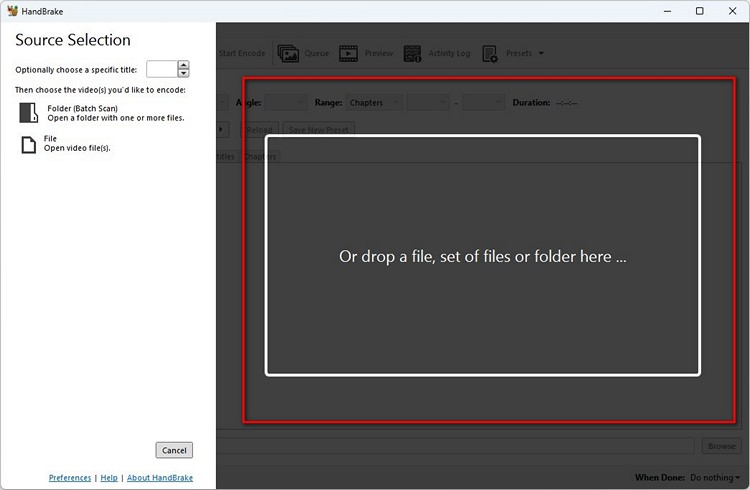
2. Учитывая, что нам необходимо конвертировать видео, запоминаем разрешение и частоту кадров исходного материала. В примере разрешение видео 720 х 400 точек, а частота кадров 23,98FPS.
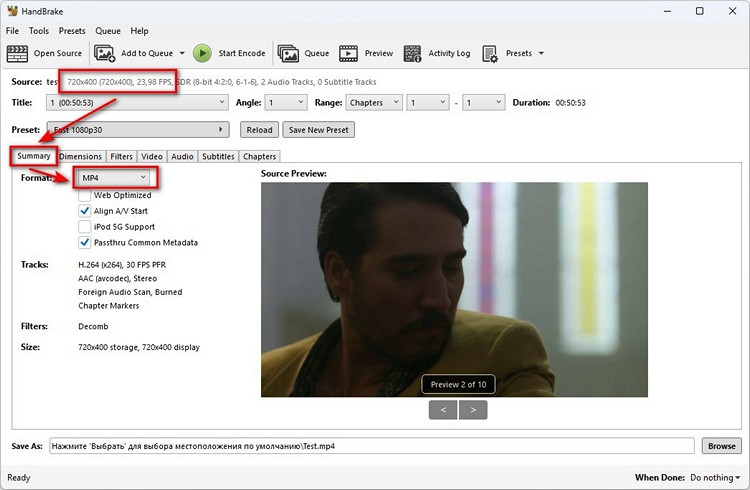
3. Переходим на вкладку «Summary» в строке «Format» из выпадающего меню выбираем формат файла, в котором будет сохранено виде, в нашем случае «MP4».
4. Открываем вкладку «Dimensions». Проверяем, чтоб в разделе «Final Demensions» в пункте «Storage Size» разрешение сконвертированного видео равнялось разрешению исходного видео. В примере 720 х 400 точек.
Если разрешение не совпадает, тогда снимаем галочку «Optimal Size», а в «Scaled Size» вводим нужное разрешение.
В пункте «Resolution Limit:» можно выставить максимально возможное разрешение видео. Учитывая что avi старый формат файлов разрешение которого обычно не превышает FullHD, то можно оставить по умолчанию значение «1080p HD».
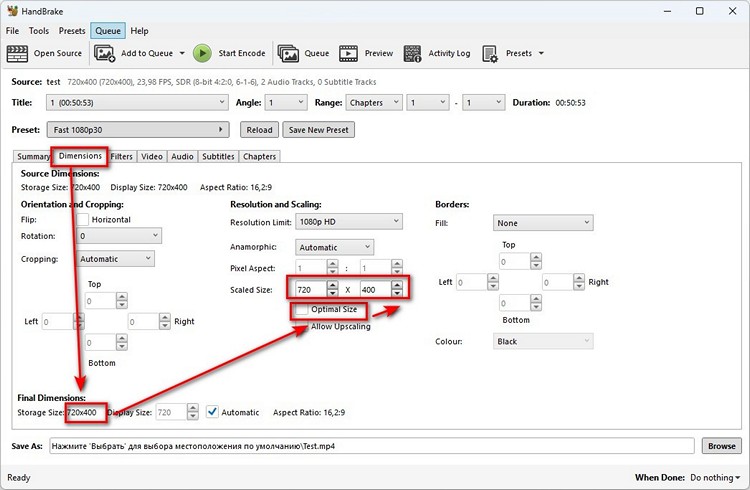
5. Переходим на вкладку «Video». Из выпадающего меню «Video Encoder» выбираем, какой кодек будет использован для сжатия видео. Лучше всего остановиться на «H.264» или «H.2645», обеспечивающих хорошее сжатие при высоком качестве картинок. Выбирать нужно кодеки с приставкой «Nvidia NVEnc», «AMD VCE» или «Intel QSV», тогда видео будет кодироваться с использование аппаратного ускорения графического процессора, что значительно ускорит процесс конвертации.
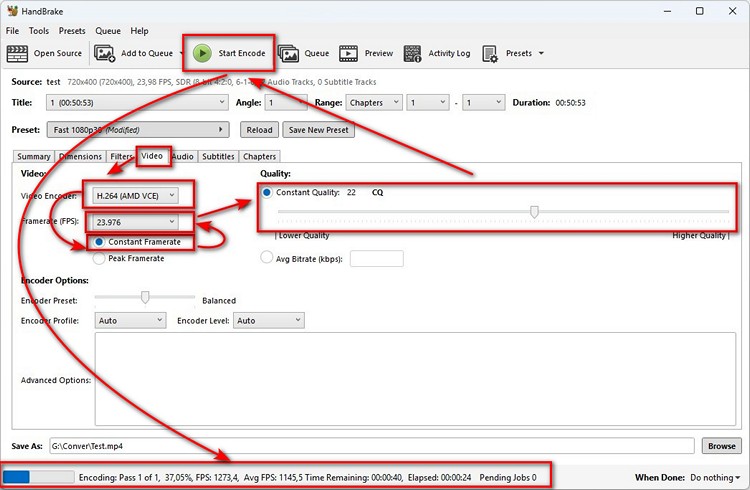
6. Выбираем «Framerate Constant» чтоб частота видео была постоянной. В пункте «Framreate (FPS):» устанавливаем, какая должна быть частота кадров, она должна быть равна частоте кадров исходного видео. В примере выбираем 23,976 как самое близкое значение к 23,98.
7. Ползунком «Quality» выставляем качество видео, чем больше цифра, тем хуже будет выглядеть картинка. Обычно можно выбирать в диапазоне 15 – 25, подбирая на глазок в зависимости от качества исходного видео.
8. Около строки «Save As:» жмем кнопку «Browse», чтоб выбрать папку куда будет сохранено конвертированное видео и дать имя файлу.
9. Нажимаем «Start Encode» для запуска конвертирования видео из avi в mp4.
10. Набравшись терпения, ждем пока полоска выполнения задач, снизу в панели уведомлений, добежит до конца.
 Установка и использование программы Whisper Desktop на локальный компьютер для преобразование текста в речь
Установка и использование программы Whisper Desktop на локальный компьютер для преобразование текста в речь Как создать bat-файл в Windows
Как создать bat-файл в Windows Как скачать видео из интернета используя утилиту yt-dlp
Как скачать видео из интернета используя утилиту yt-dlp Как перенести файловую систему WSL на другой диск или в другую папку
Как перенести файловую систему WSL на другой диск или в другую папку